-Цитатник
Найди кота! или Как правильно спрятаться? - (5)
Ну очень улыбнуло!!!
Анимация формы во Flash(морфинг). - (5)Анимация формы во Flash(морфинг) Морфинг отличается от предыдущих типов анимации тем,что работает...
Урок для Фотошоп " Закрываем глазки". - (11)От меня добавка - Кисти для фотошоп "Ресницы" Вложение: 4167720_eyelashes.rar Смотреть зде...
Анимация частей картинки с помощью маски.Урок для Adobe Flash. - (2)В комментариях к посту Использование анимированной маски в Adobe Flash.Урок ...
Текстовый скроллинг средствами флеш. - (0)Текстовый скроллинг. Прокрутка текста средствами флеш. (Часть п...
-Метки
3-d модели 9 мая flash halloween анимация векторный клипарт видеоуроки фотошоп винтаж все для дизайна все для фотошоп вязание крючком картинки для творчества картины художников клипарт клипарт png коллажи любовь мои работы моя анимация музыкальные флеш открытки новый год осень оформление дневника пасха поздравления праздники рождество рукоделие скрапнаборы уроки adobe flash cs6 уроки corel уроки flash уроки gimp уроки photoshop уроки флеш уроки фотошоп фильтры и плагины флеш календарь флеш открытки флеш плеер флеш часики флешинформеры флешки флешки-часики флешчасики фоны хобби часики шрифты элементы для дизайна
-Рубрики
- *** Всё от novprospekt (0)
- Adobe Illustrator CS6 (2)
- Уроки Adobe Illustrator CS6 (2)
- COREL (63)
- Макросы (4)
- наборы для коллажей (6)
- Рисование в Corel Paint Shop Pro (2)
- Уроки COREL (53)
- Фильтры COREL (11)
- Flash (164)
- Flash плееры (32)
- Маска в Sothink SWF Quicker (7)
- музыкальные флеш открытки (13)
- скачать adobe flash (1)
- Уроки Flash (50)
- уроки sothnik swf quicker (19)
- Флеш заготовки (19)
- флеш меню (5)
- флеш-информеры,часики (79)
- Флешки Новогодние (27)
- Часовая мастерская (15)
- GIMP (18)
- Все для GIMP (9)
- Уроки GIMP (16)
- Poser (7)
- Уроки Poser (2)
- Анимация (5)
- Формат анимации APNG (3)
- Времена года (16)
- Весна (1)
- Осень (14)
- все для дизайна (164)
- Фоны (1)
- Шрифты (13)
- бесшовные фоны (13)
- все для фотошоп (112)
- Кисти (13)
- Стили (7)
- Маски (5)
- Новости Photosop (4)
- Скачать фотошоп (7)
- Уроки фотошоп (72)
- Фильтры и плагины (4)
- экшены (4)
- Календари (15)
- Календарные сетки (4)
- Программы для создания календарей (4)
- клипарт (130)
- Мой Новосибирск (2)
- оформление дневника (80)
- Праздники (9)
- Пасха (5)
- Праздники и даты (162)
- 1 сентября (4)
- 23 февраля (8)
- 8 марта (13)
- 9 мая (10)
- Halloween (18)
- ВДВ (3)
- Год Дракона (9)
- День всех влюбленных (16)
- Иван Купала (6)
- Новый Год (32)
- Пасха (25)
- Рождество (23)
- символ 2014 (4)
- Программы (19)
- Программмы для создания флеш (9)
- Программы для анимации и дизайна (8)
- Редакторы векторной графики (4)
- Путешествие и туризм (2)
- Рисование в графических редакторах (13)
- Картины художников (5)
- Рисование в Adobe Illustrator (2)
- Рисование в Photoshop (2)
- Статьи и книги по изобразительному искусству (4)
- рукоделие (15)
- Сделать сайт самому (1)
- Футажи (1)
- Анимация из футажей (1)
- Футажи (1)
-Поиск по дневнику
-Подписка по e-mail
-Статистика
Создан: 02.09.2010
Записей: 709
Комментариев: 11273
Написано: 13505
Записей: 709
Комментариев: 11273
Написано: 13505
Первый коллаж в Корел. |
Цитата сообщения Mademoiselle_Viv
Наш первый коллаж в Корел
Урок № 4 Первый коллаж в Корел

1.Откройте новый документ, кликнув по Файл - Создать
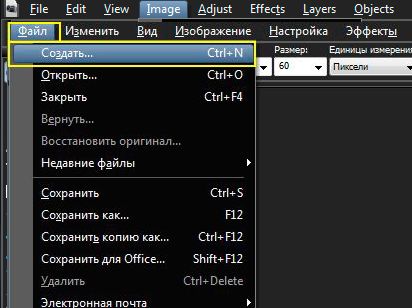
и в выпавшем окне выставьте следующие значения

Нажимаем ОК и получаем прозрачный документ
2. Установите цвет переднего плана - # D6C6BD
Цвет фона - # BD9C84
Это делается следующим образом:
Щелкните левой кнопкой мыши в верхней части цветовой палитры,
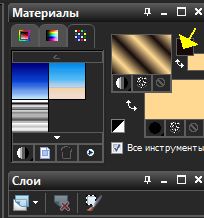
и появившемся поле введите код цвета переднего плана:
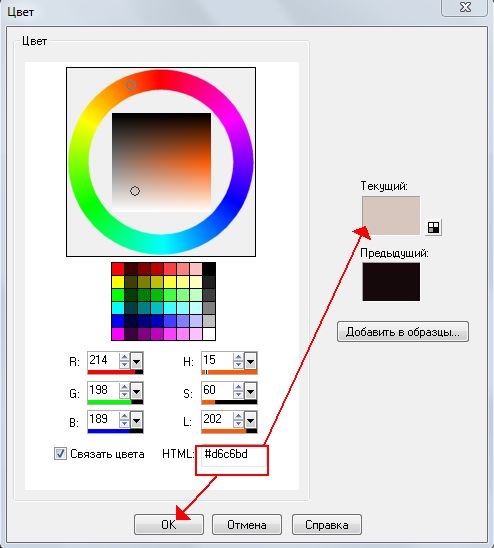
Повторите с цветом фона, который расположен ниже в цветовой палитре.
3. Теперь мы должны сделать градиент, щелкнув по большому квадратику в панели цветовой палитры и выставить следующие значения
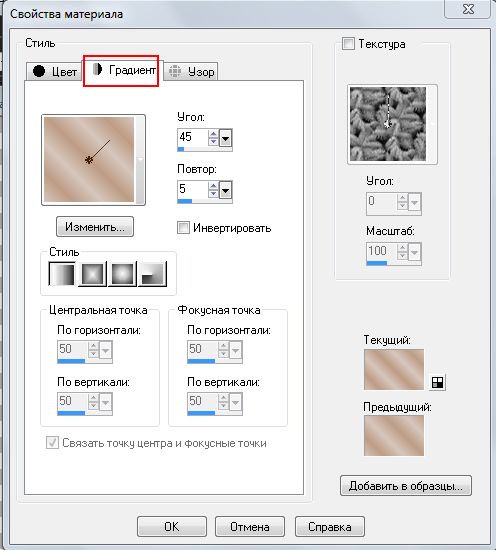
4. Выберите в левой панели инструмент "заливка"(леечка) и щелкните по нашему изображению - оно заполнится градиентом.
5. Перейдите в меню Эффекты / Эффекты отражения / Отклики
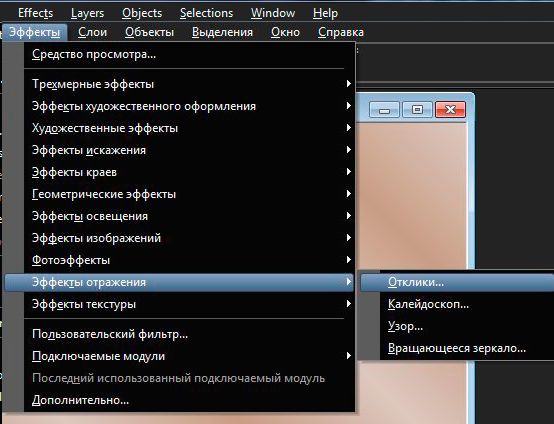
и выставьте эти значения

вот что мы получили
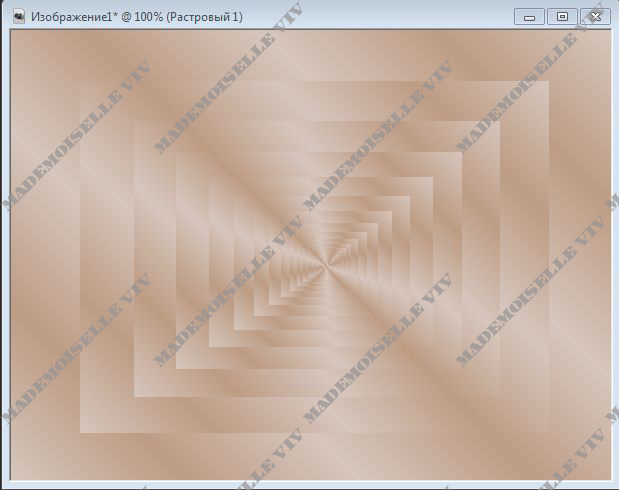
Возвращаемся в Эффекты / Краевые эффекты / Улучшение или Еще улучшить.
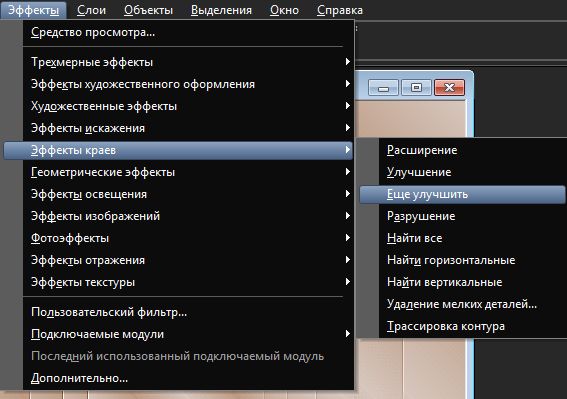
Если вы сделали хорошо, то получите этот результат:
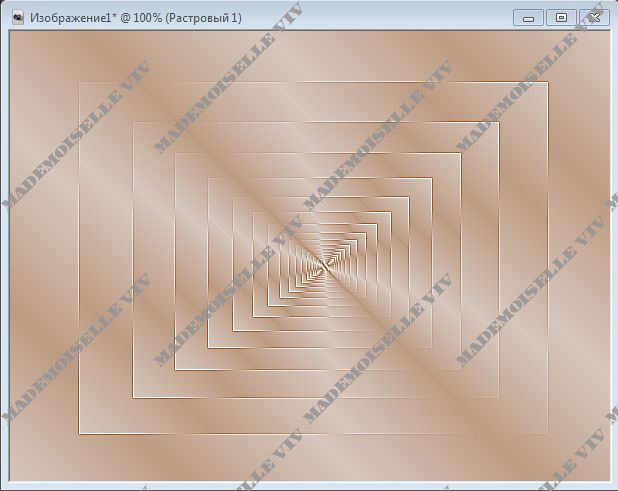
6. Теперь перейдите в папочки на вашем компьютере (Файл - Открыть) и найдите клипарт с "дамой"

Идем - Выделение - Выделить все.
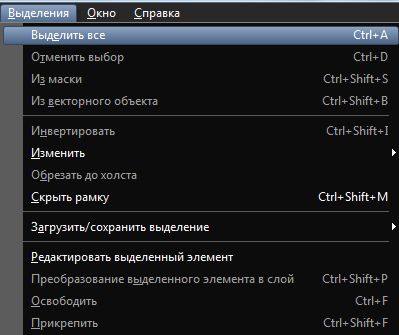
Затем Изменить - Копировать
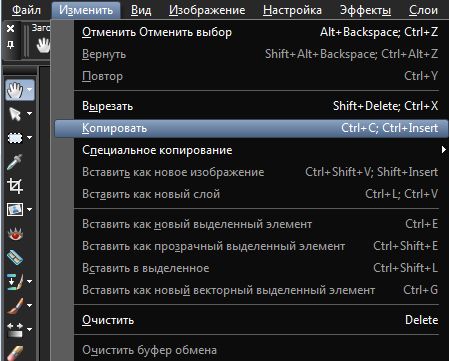
7. Вернитесь в наш коллаж. И снова Изменить - Вставить как новый слой.
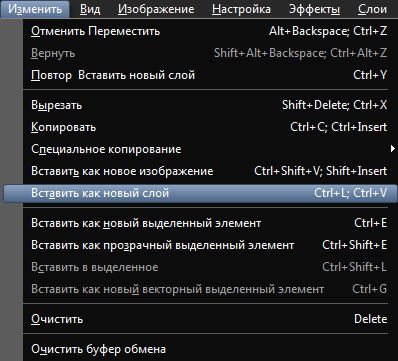
В панели инструментов выберите инструмент Перемещение:

Теперь нажмите на "леди" и, удерживая кнопку мыши, и сдвиньте нашу "даму" вправо.
8. Так же поступите с клипартом "цветок" - выделить, затем скопировать и вставить как новый слой. Переместите цветок на левую сторону.

9. Если все вас устраивает, то переходим в Слои (в верхней панели) - Слить / Слить видимые.
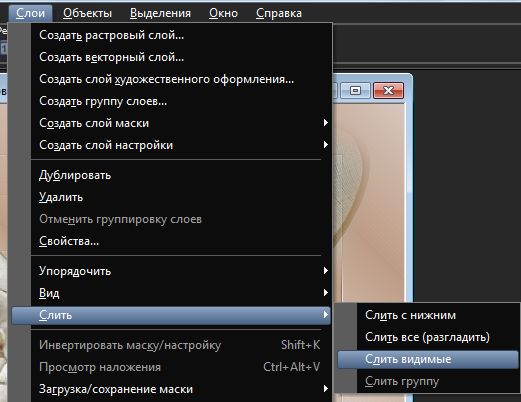
Вы видите в вашей палитре слоев теперь вместо трех слоев один.
10. Следующий шаг:
Эффекты / Трехмерные эффекты / Кнопки:

И вот наш результат:


1.Откройте новый документ, кликнув по Файл - Создать
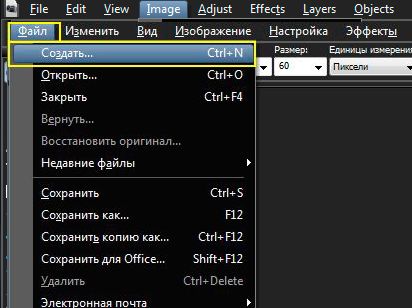
и в выпавшем окне выставьте следующие значения

Нажимаем ОК и получаем прозрачный документ
2. Установите цвет переднего плана - # D6C6BD
Цвет фона - # BD9C84
Это делается следующим образом:
Щелкните левой кнопкой мыши в верхней части цветовой палитры,
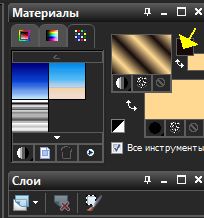
и появившемся поле введите код цвета переднего плана:
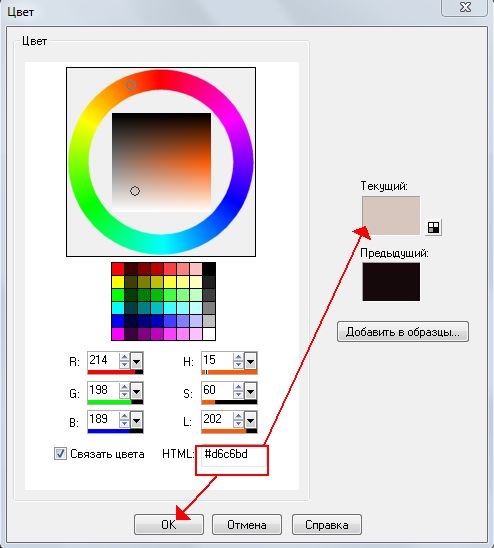
Повторите с цветом фона, который расположен ниже в цветовой палитре.
3. Теперь мы должны сделать градиент, щелкнув по большому квадратику в панели цветовой палитры и выставить следующие значения
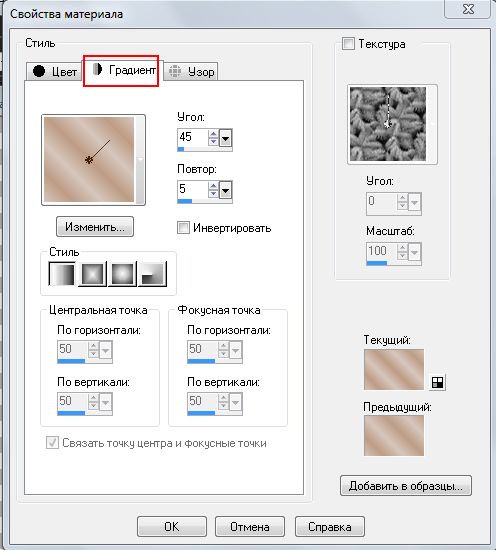
4. Выберите в левой панели инструмент "заливка"(леечка) и щелкните по нашему изображению - оно заполнится градиентом.
5. Перейдите в меню Эффекты / Эффекты отражения / Отклики
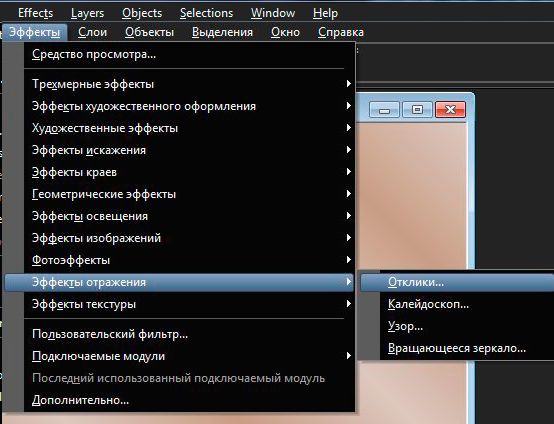
и выставьте эти значения

вот что мы получили
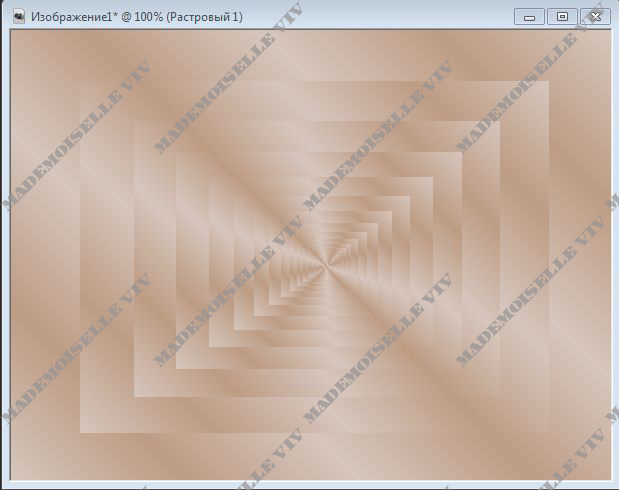
Возвращаемся в Эффекты / Краевые эффекты / Улучшение или Еще улучшить.
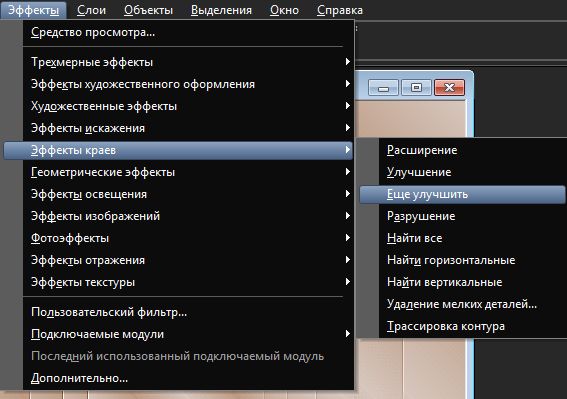
Если вы сделали хорошо, то получите этот результат:
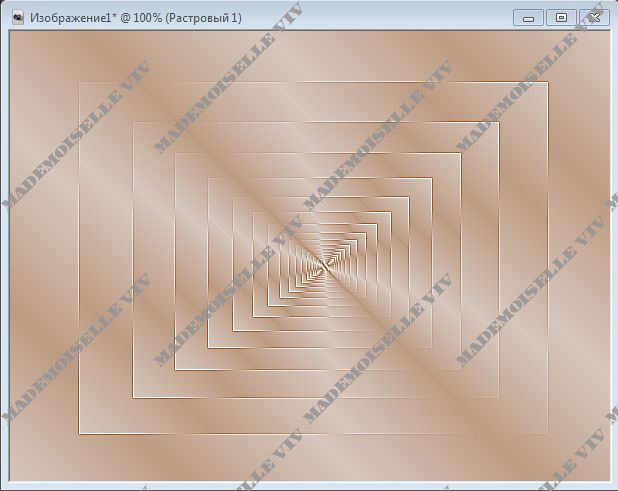
6. Теперь перейдите в папочки на вашем компьютере (Файл - Открыть) и найдите клипарт с "дамой"

Идем - Выделение - Выделить все.
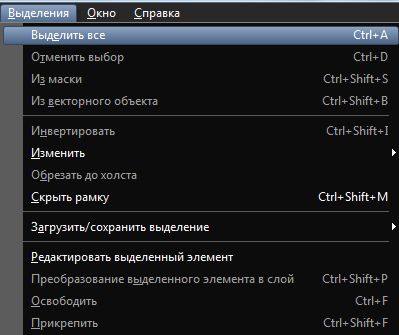
Затем Изменить - Копировать
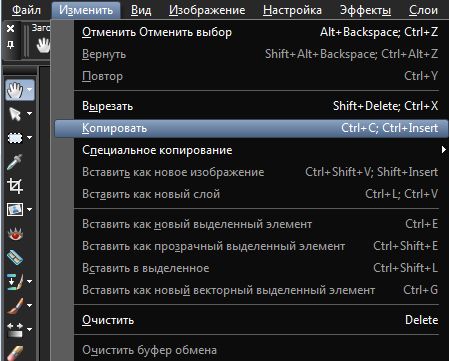
7. Вернитесь в наш коллаж. И снова Изменить - Вставить как новый слой.
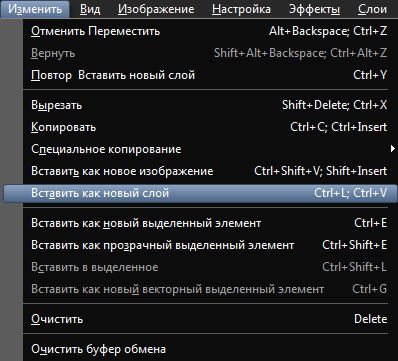
В панели инструментов выберите инструмент Перемещение:

Теперь нажмите на "леди" и, удерживая кнопку мыши, и сдвиньте нашу "даму" вправо.
8. Так же поступите с клипартом "цветок" - выделить, затем скопировать и вставить как новый слой. Переместите цветок на левую сторону.

9. Если все вас устраивает, то переходим в Слои (в верхней панели) - Слить / Слить видимые.
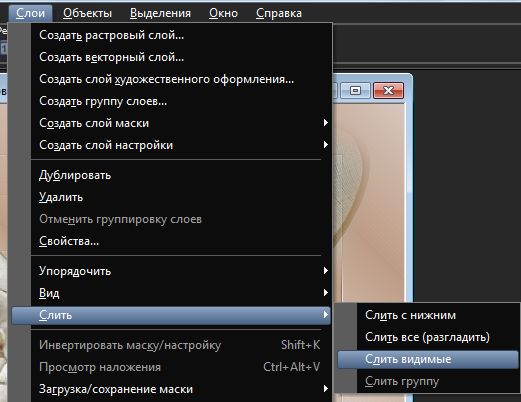
Вы видите в вашей палитре слоев теперь вместо трех слоев один.
10. Следующий шаг:
Эффекты / Трехмерные эффекты / Кнопки:

И вот наш результат:

Серия сообщений "Я изучаю Сorel":
Часть 1 - Простая рамочка для картинки в Корел
Часть 2 - Объемная рамочка из градиента
Часть 3 - Ввод текста на изображение.
Часть 4 - Наш первый коллаж в Корел
Часть 5 - Рамочка со сдвигом
Серия сообщений "наборы для коллажей":
Часть 1 - Фоны на все случаи.
Часть 2 - Первый коллаж в Корел.
Часть 3 - Набор для дизайна «Зимняя Роза».
Часть 4 - Коллаж "My Valentine"
Часть 5 - Коллаж "Tropical Heartbreaker"
Часть 6 - Женские образы для коллажей.
| Рубрики: | COREL/Уроки COREL |
Понравилось: 2 пользователям
| Комментировать | « Пред. запись — К дневнику — След. запись » | Страницы: [1] [Новые] |







